単体インターセプト&クリエイティブの制作
単体インターセプトとクリエイティブの制作について
すでにウェブサイトやアプリのインサイトを利用した経験があれば、単体のクリエイティブやインターセプトを作成し、それらを連携させることができます。バナーやポップアンダーなど、ガイド付きセットアップでまだサポートされていないグラフィックを使用したい場合は、この方法をお勧めします。スタンドアローンのインターセプトでは、異なる条件に基づいて異なるタイプのクリエイティブを表示するなど、より複雑なアクションセットを作成することもできます。
機能の互換性
スタンドアローンのインターセプトやクリエイティブでサポートされている機能、またはサポートされていない機能を比較することで、これらを使用するか、ガイド付きのセットアップを使用するかを決めることができます。
対応機能
スタンドアローンのインターセプトとクリエイティブは、ガイドセットアップにはないいくつかの機能をサポートしています。
- クリエイティブやターゲットが異なる複数のアクションセット。
- バナーやポップアンダーなどのウェブクリエイティブ。
- プロンプトや通知のためのモバイルアプリのクリエイティブ。
追加設定が必要な機能
一部の機能は、スタンドアローンのインターセプトやクリエイティブのエディターには組み込まれておらず、代わりに追加のセットアップが必要です。以下のガイドは、共通の目標をどのように実行できるかを示している。
独立したクリエイティブの制作
例えば、バナーやウェブページの上に開くウィンドウ、リンクなどです。スタンドアローンのクリエイティブは、インターセプトのオプションが付いていないため、ガイド付きインターセプトとは異なり、スタンドアローンのインターセプトと組み合わせる必要がある。
単体のクリエイティブは以下の通り:
これらの独立したクリエイティブを作成するには、以下の手順に従ってください:
- インターセプト 」タブを開く。
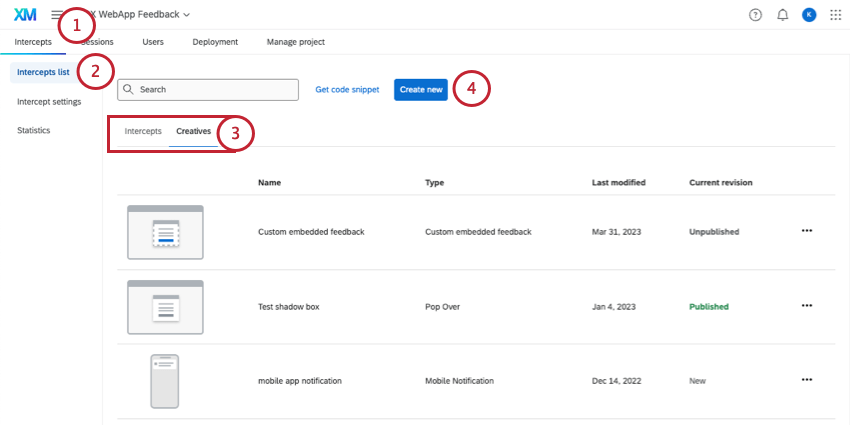
- インターセプトリストへ。
- インターセプトまたはクリエイティブ・セクションのいずれかをご覧ください。
- 新規作成を選択する。
- クリエイティブまでスクロールダウンしてください。
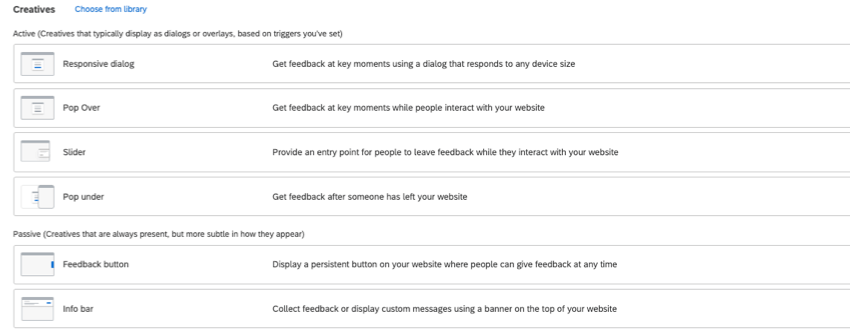
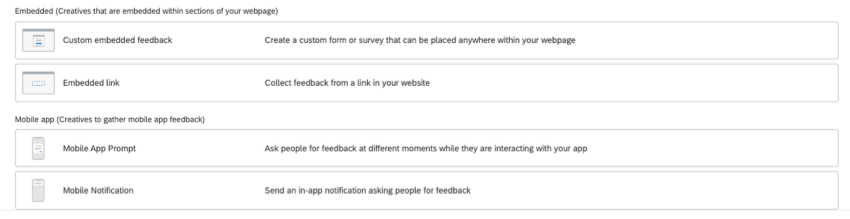
- クリエイティブを選ぶ。
Qtip:クリエイティブの目的を説明するために、クリエイティブは3つのカテゴリーに分類されています:
- アクティブ:ウェブサイト上でダイアログやオーバーレイとして表示されるクリエイティブ。
- 中立者:ウェブサイト上に常に存在するクリエイティブだが、ボタンのように横に表示される。
- エンベディッド:ウェブサイトの各セクションにクリエイティブを埋め込みます。
- モバイルアプリ:モバイルアプリのフィードバックを集めるために作られたクリエイティブ。
- クリエイティブに名前をつける。
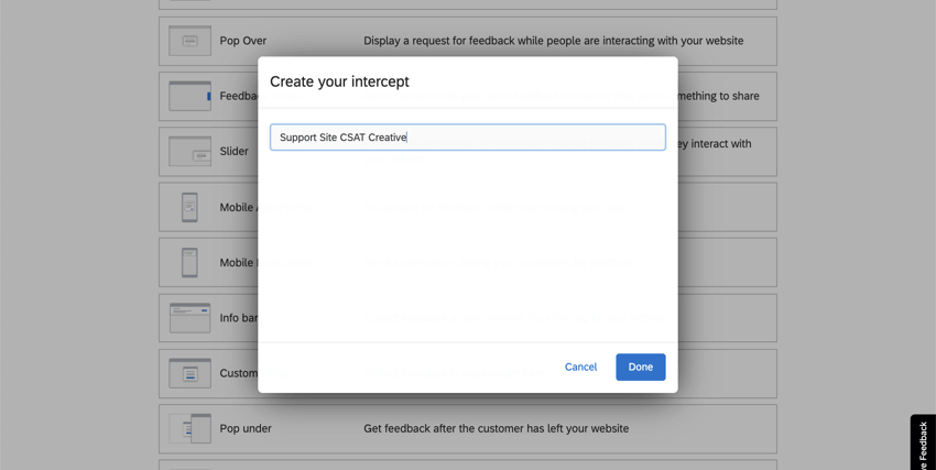
- [完了] をクリックします。
- クリエイティブを編集する 。
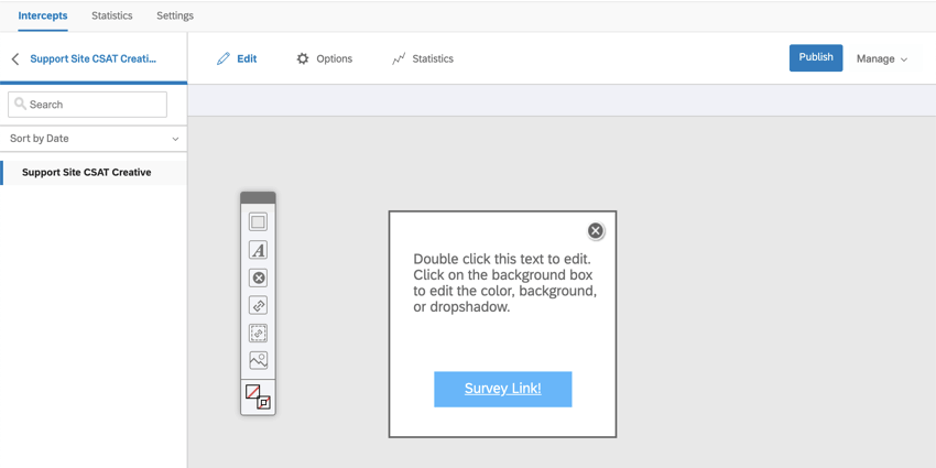 Qtip:一般的なクリエイティブの編集に関するページに加え、特定のクリエイティブのサポートページでも、そのタイプに固有の設定を確認できます。
Qtip:一般的なクリエイティブの編集に関するページに加え、特定のクリエイティブのサポートページでも、そのタイプに固有の設定を確認できます。 - 編集が完了したら、変更を公開します。
- これでインターセプトを作成する準備ができた。
単独インターセプトの達成
インターセプトは、プロジェクトがウェブサイトやアプリでいつ、どのように表示されるかを決定するルールと考えることができます。例えば、ユーザー情報やURLの一部によって異なる要素を表示することができます。インターセプトとは、ターゲット調査、クリエイティブ、そして訪問者のセッションの条件が揃うことです。
- インターセプト 」タブを開く。
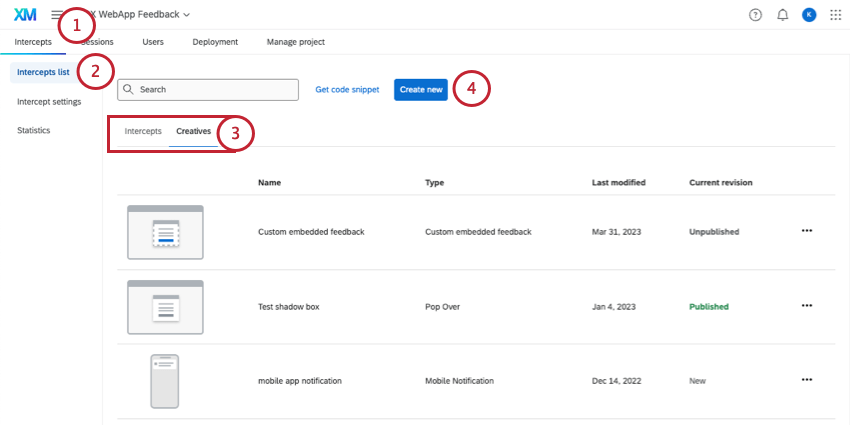
- インターセプトリストへ。
- インターセプトまたはクリエイティブ・セクションのいずれかをご覧ください。
- 新規作成を選択する。
- [インターセプト]まで下にスクロールします。
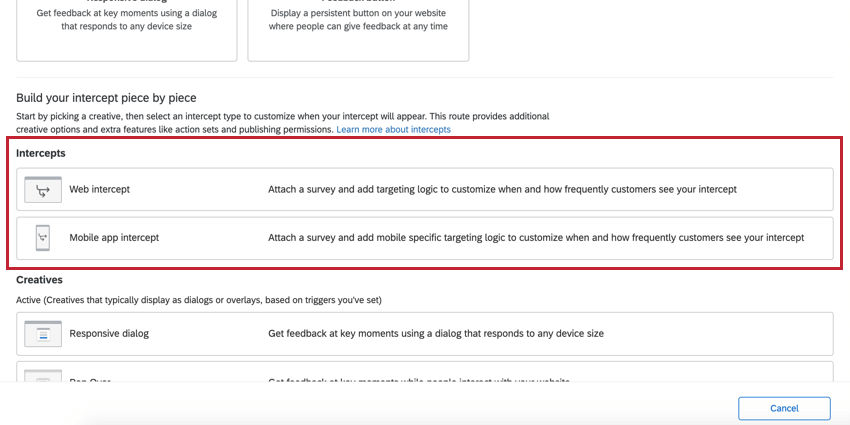
- Web サイトのフィードバックを収集しているか(Web インターセプト)、モバイルアプリフィードバックプロジェクト (モバイルアプリインターセプト)を実行しているかを判断します。
- インターセプトに名前を付けます。
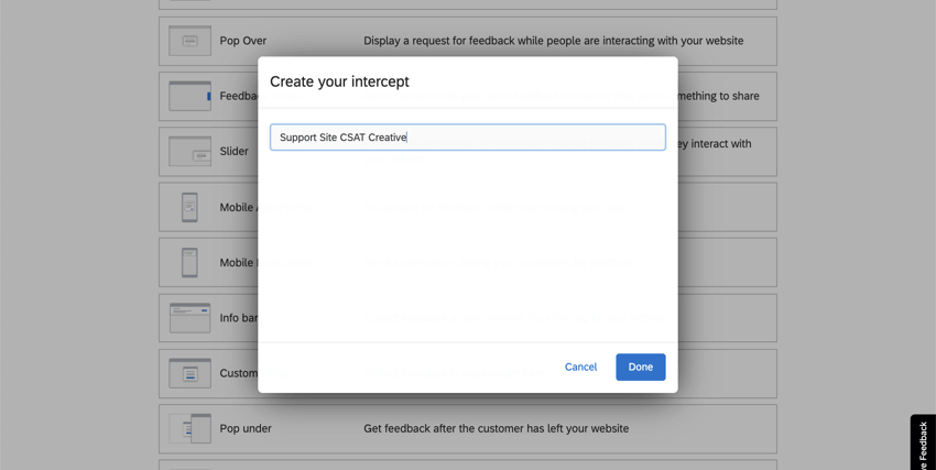
- [完了] をクリックします。
- インターセプトを編集できるようになり、インターセプトがウェブサイト訪問者に表示される条件をカスタマイズできるようになりました。
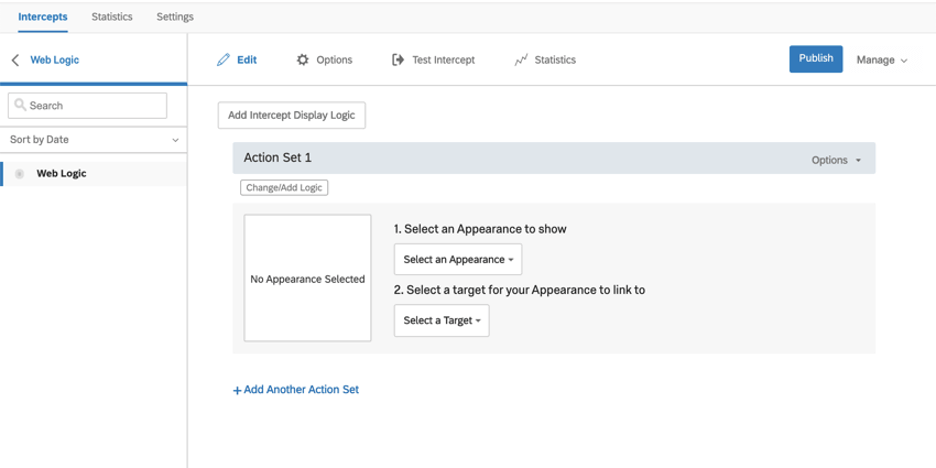
ヒント:詳細については、こちらをご覧ください。
- インターセプトのクリエイティブを選ぶ。
- インターセプトのターゲットを選ぶ。
- インターセプトを活性化させる。
- すべてのインターセプトとクリエイティブが完成したら、いよいよ公開とデプロイです。
- インターセプトの編集と公開が終了し、ウェブサイトにコードをデプロイする準備ができたら、次を参照してください。
ウェブサイトとアプリのインサイトをひとつひとつ構築する
以下のページでは、単体のクリエイティブとインターセプトを使用したウェブサイトインサイトプロジェクトの作成方法について、非常に基本的な概要を説明しています。これは、すべての可動部分に慣れるために始めるのに最適な場所です。